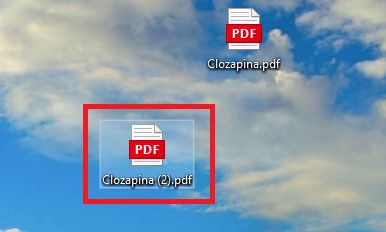De forma predeterminada las extensiones de los archivos identifican el tipo de formato y a su vez establecen las aplicaciones que pueden ejecutar dicho archivo, bien sea un documento, imagen, audio o un archivo comprimido.
De esta forma, cada extensión de archivo brinda la facilidad al equipo de traducir el contenido. Sin embargo, las extensiones de los archivos pueden ser modificadas a otro tipo de extensión, para que pueden ser leídas por otro programa.
Cómo cambiar la extensión de un archivo
De forma predeterminada en Windows 10 los archivos no muestran los sufijos de las extensiones del archivo. Por ello, tanto para identificarlas o modificarlas manualmente, debes dirigirte a la carpeta de equipo y seleccionar la pestaña de vista.
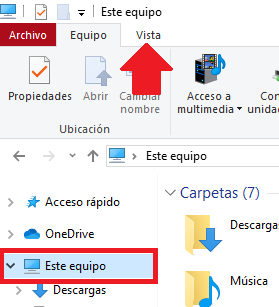
Dentro de esta pestaña, debes ubicar y seleccionar en la esquina derecha el botón de opciones.
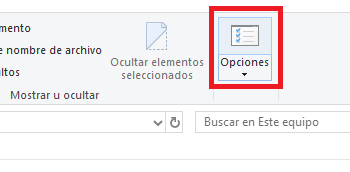
Hecho esto, el sistema nos mostrará una nueva ventana, donde se debe elegir la pestaña de ver.
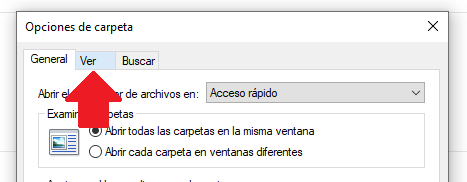
Así, ubicamos la sección de configuración avanzada y bajamos hasta encontrar la opción de ocultar las extensiones de archivo para tipos de archivo conocidos, la desmarcamos y presionamos el botón de aceptar.
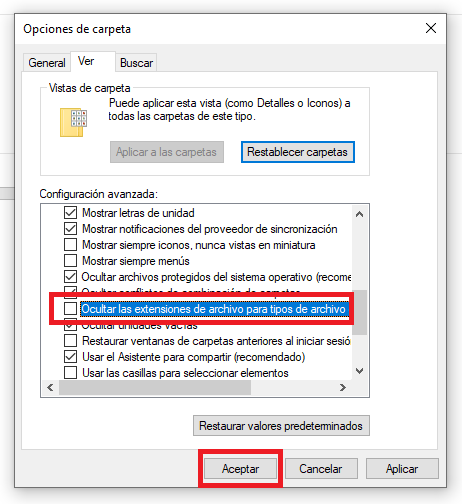
De esta manera, veremos como todos los archivos contenidos en el equipo ahora cuentan con el sufijo de la extensión del archivo.
Ahora, solo debemos ubicar el archivo de preferencia y seleccionar la pestaña de archivo.
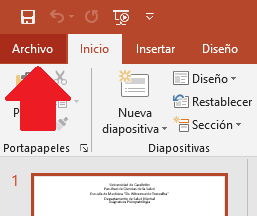
Luego, buscamos y seleccionamos la opción de guardar como, ubicado en la parte media de las opciones.
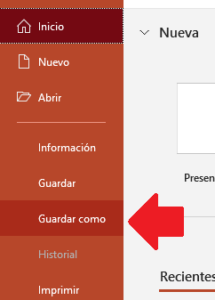
Hecho esto último, elegimos la ubicación y nombre del archivo. Pero, lo mas importante es seleccionar el tipo de formato deseado, en nuestro caso será PDF. Y presionamos el botón de aceptar.
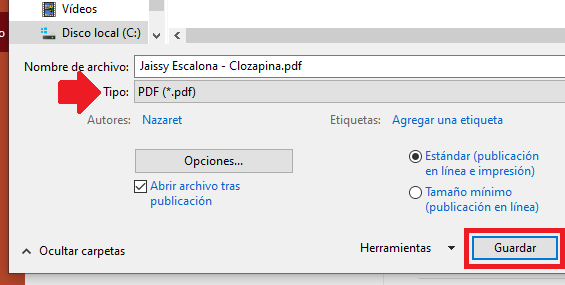
De esta manera, hemos logrado cambiar la extensión de archivo de un documento PowerPoint a un documento PDF.
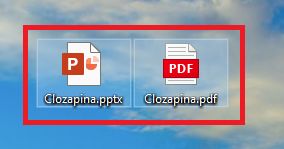
Otra forma de modificar la extensión es editando el texto terminal del documento, es decir cambiando el pptx por el sufijo pdfx, y presionamos la tecla enter.
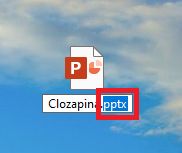
Automáticamente Windows nos preguntará si deseamos realizar el cambio, presionamos el botón sí, e inmediatamente aparece la nueva extensión de archivo que hemos asignado al documento.
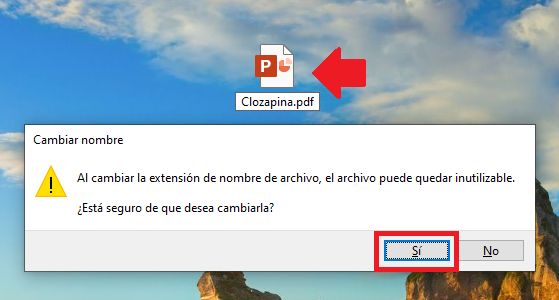
Sin embargo, esta opción modifica la funcionalidad y visibilidad del documento. Por ello, te recomendamos realizar el proceso a través de la primera opción.